Как создать страницу Instagram для вашего бизнеса

https://www.youtube.com/watch?v=fkAgjgefGJU Сегодня у большинства компаний есть страницы в Instagram и Facebook. Это блестящие шаги владельцев бизнеса
ERR_QUIC_PROTOCOL_ERROR — одна из многих ошибок, с которыми вы сталкиваетесь при использовании Google Chrome. Когда появляется ошибка ERR_QUIC_PROTOCOL_ERROR, вы не сможете получить доступ к определенным веб-сайтам. Проблема в том, что эта ошибка возникает при использовании большинства популярных сайтов, таких как Facebook, YouTube и Gmail.
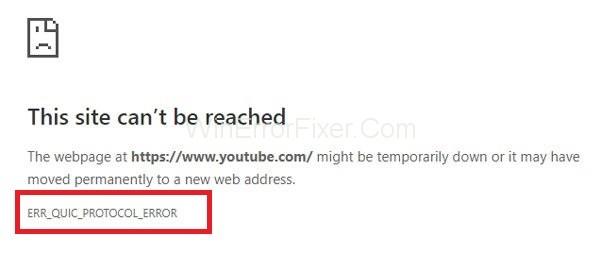
Сообщение об ошибке может отображаться как «Приложение в настоящее время недоступно». В некоторых случаях также отображается сообщение «Эта веб-страница недоступна» .
Содержание
Причина ERR_QUIC_PROTOCOL_ERROR
Протокол QUIC отвечает за ERR_QUIC_PROTOCOL_ERROR . QUIC (Quick UDP Internet Connection) — это протокол, используемый для улучшения процесса передачи данных. Этот протокол был введен в 2014 году.
Он включен по умолчанию, и Google Chrome обслуживает веб-сайты по протоколу QUIC. Этот протокол обеспечивает более быструю и безопасную работу в Интернете. Но с момента его запуска многие пользователи сталкиваются с некоторыми проблемами при доступе к определенным веб-сайтам. Еще одной причиной могут быть сторонние расширения, установленные в Google Chrome.
Как исправить ERR_QUIC_PROTOCOL_ERROR в Chrome
В большинстве случаев решение этой проблемы простое. Обычно вы можете решить эту ошибку за считанные минуты. Вот несколько исправлений, которые вы можете попробовать устранить ошибку ERR_QUIC_PROTOCOL_ERROR:
Решение 1. Использование команды Chrome://flags
Это первое решение, предлагаемое техническими экспертами для решения проблемы ERR_QUIC_PROTOCOL_ERROR. В этом случае мы отключаем экспериментальный протокол QUIC. Отключение протокола работает в большинстве случаев. Пошаговая процедура отключения этого протокола приведена ниже:
Шаг 1: Откройте веб-браузер Google Chrome.
Шаг 2: Введите chrome://flags и нажмите клавишу Enter , чтобы открыть меню настроек.
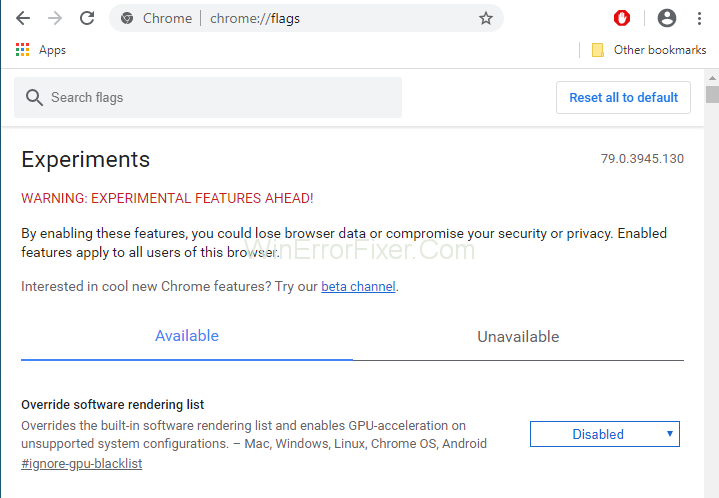
Шаг 3: Отобразится страница с предупреждающим сообщением «ВНИМАНИЕ: ВПЕРЕДИ ЭКСПЕРИМЕНТАЛЬНЫЕ ВОЗМОЖНОСТИ!» Эта процедура безопасна. Так что мы можем игнорировать это сообщение.
Шаг 4. Прокрутите вниз и найдите Экспериментальный протокол QUIC . Если он не находится, вы можете нажать клавишу Ctrl + F и ввести «Экспериментальный протокол QUIC» в поле «Найти». Затем нажмите клавишу Enter .
Шаг 5: В раскрывающемся меню выберите параметр « Отключить ».
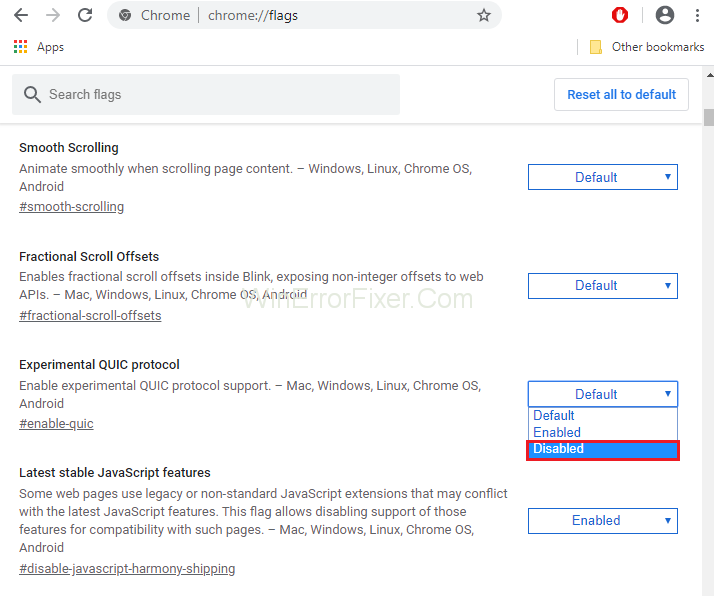
Шаг 6: Перезагрузите браузер. Теперь ошибка ERR_QUIC_PROTOCOL_ERROR должна быть устранена.
Если даже после отключения протокола QUIC проблема не устранена, примените другие решения.
Дополнительные руководства:
Решение 2. Отключение расширений браузера
Расширения играют очень важную роль в улучшении функциональности Chrome. Даже если они работают в фоновом режиме, они также используют ресурсы системы. Кроме того, некоторые расширения недостаточно развиты. Так что нежелательные и ненужные расширения лучше отключить.
Иногда становится трудно идентифицировать расширения, которые создают проблемы. Внимательно осмотрите и удалите их. Выполните следующие действия, чтобы отключить расширения браузера:
Шаг 1: Откройте Google Chrome. Введите chrome://extensions в адресной строке и нажмите клавишу Enter.
Шаг 2: Здесь будут перечислены все установленные расширения. Каждое расширение имеет кнопку « Включить » или «Отключить » на передней панели. Отключите расширения, которые не требуются. Вы также можете удалить их, нажав на значок Удалить .
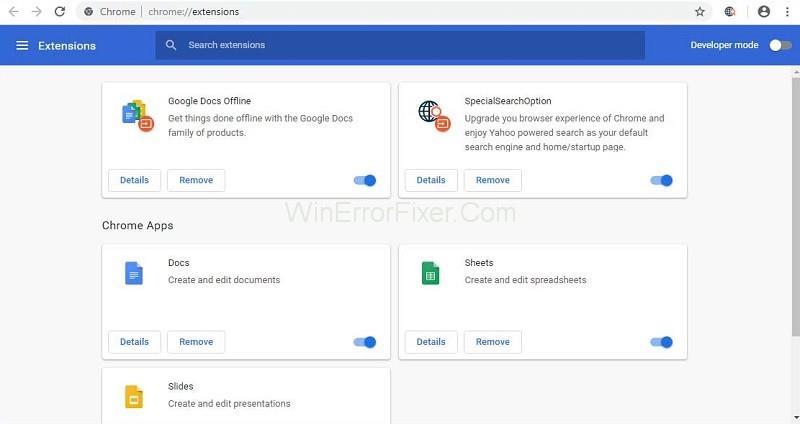
Шаг 3. Перезапустите Google Chrome и проверьте, сохраняется ли ошибка ERR_QUIC_PROTOCOL_ERROR .
Решение 3. Сбросьте настройки браузера
Другой способ решить проблему ERR_QUIC_PROTOCOL_ERROR — перезагрузить веб-браузер. Ваша проблема может быть решена этим методом. Примените для этого следующие шаги:
Шаг 1: Откройте Google Chrome. Нажмите на три точки в правом верхнем углу Google Chrome. Выберите параметр «Настройки ».
Шаг 2: На левой панели выберите параметр « Дополнительно » и разверните его, чтобы увидеть другие параметры.
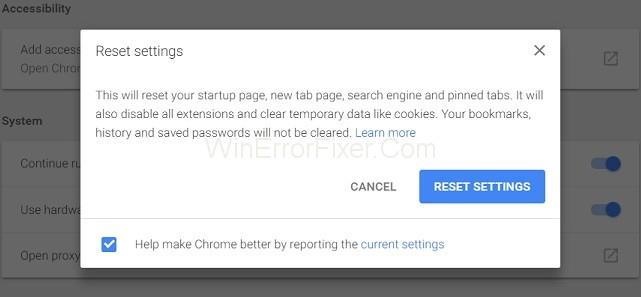
Шаг 3: После этого выберите параметр « Сброс ». Затем снова откройте Google Chrome.
Решение 4. Проверьте настройки прокси-сервера или брандмауэра
Иногда настройки прокси и брандмауэра в наших системах выполняются неправильно. Это может привести к возникновению проблемной ошибки. Примените следующие шаги, чтобы проверить эти настройки:
Шаг 1: Нажмите клавиши Windows + R на клавиатуре. Введите «inetcpl.cpl» в командной строке и нажмите кнопку « ОК » .
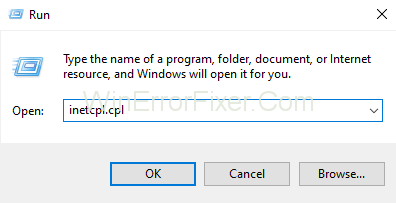
Шаг 2: Выберите вкладку « Подключения » и нажмите « Настройки локальной сети » . Убедитесь в этом, что нет проблем с брандмауэром и прокси.
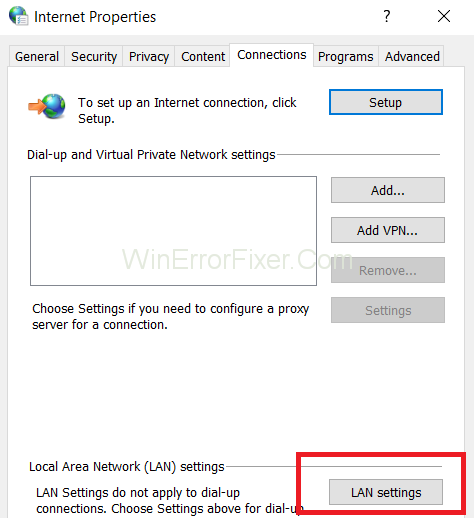
Шаг 3. Снимите флажок « Использовать прокси-сервер для вашей локальной сети » и выберите параметр « Автоматически определять настройки ».
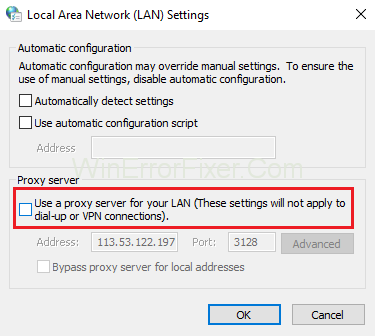
Шаг 4: Наконец, нажмите кнопку « ОК » и « Применить » , чтобы сохранить новые настройки.
Шаг 5: Перезагрузите компьютерную систему.
Решение 5. Временно отключите брандмауэр
Брандмауэр Windows обеспечивает защиту вашей компьютерной системы от атак безопасности. Но, с другой стороны, он также блокирует некоторые веб-сайты. Рекомендуется отключить их, а затем получить доступ к заблокированным сайтам. Для того же применяются следующие шаги:
Шаг 1: В большинстве случаев в нашей системе установлен антивирус. Если у вас также есть, то найдите его. Щелкните его правой кнопкой мыши и выберите « Отключить » .
Шаг 2: Теперь выберите продолжительность, в течение которой антивирус будет отключен. Вы можете выбрать наименьший период времени, например, 15 или 30 минут.
Шаг 3: снова откройте Google Chrome, чтобы проверить, решена ли проблема.
Шаг 4: Откройте панель управления и выберите « Система и безопасность ».
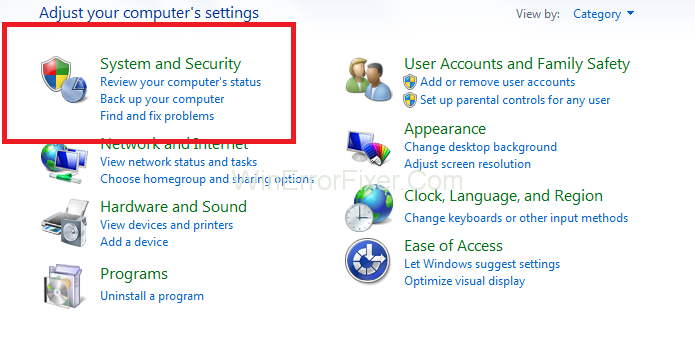
Шаг 5: Теперь нажмите на опцию брандмауэра Windows .
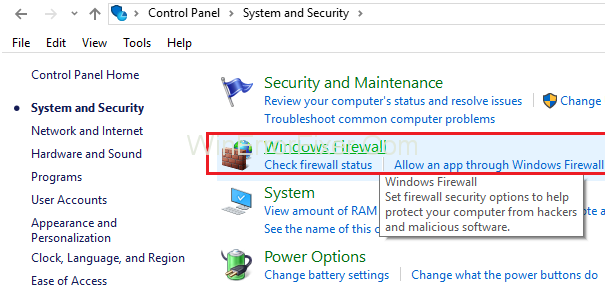
Шаг 6: На левой панели выберите параметр « Включить или отключить брандмауэр Windows ».
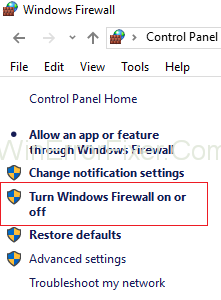
Шаг 7: После этого выберите параметр «Отключить брандмауэр Windows ». Эта опция временно отключит брандмауэр вашей системы.
Шаг 8: Перезапустите веб-браузер, чтобы проверить, можете ли вы решить проблему.
Иногда этот метод не может решить проблему ошибки ERR_QUIC_PROTOCOL_ERROR . Если это произойдет, включите брандмауэр Windows, выполнив те же действия.
Похожие сообщения:
Вывод
Точная причина ошибки ERR_QUIC_PROTOCOL_ERROR пока неизвестна. В большинстве случаев за ошибку ERR_QUIC_PROTOCOL_ERROR отвечает протокол QUIC . Иногда сторонние расширения, брандмауэры и антивирусное программное обеспечение также создают проблемы.
Эта проблема особенно влияет на доступ к веб-сайтам, управляемым Google. Приведенные выше решения должны помочь устранить ошибку ERR_QUIC_PROTOCOL_ERROR. Но если проблема все же существует, то воспользуйтесь помощью технического консультанта.
https://www.youtube.com/watch?v=fkAgjgefGJU Сегодня у большинства компаний есть страницы в Instagram и Facebook. Это блестящие шаги владельцев бизнеса
Сказать, что комментарии YouTube имеют плохую репутацию в Интернете, — ничего не сказать. Их обычно считают подстрекательскими, грубыми и бессмысленными. Если вы
Использовать Apple Pay для оплаты с помощью iPhone, iPad, Apple Watch или Mac чрезвычайно удобно. Однако как добавить данные своей карты на мобильный телефон?
Если заряд аккумулятора слишком быстро разряжается или вы страдаете от усталости глаз, возможно, стоит включить Темный режим на вашем устройстве Miui.
Вы пробежали несколько миль с включенным Fitbit, но приложение не записало это? Хотя вы по-прежнему получаете физические преимущества, ваш прогресс может быть искажен и
Excel — невероятно эффективный инструмент, если вы умеете правильно им пользоваться. Несмотря на то, что он имеет множество функций автоматизации, вам все равно придется настроить некоторые
Есть несколько способов найти слаймов в Minecraft. Эти зеленые капли редки, и их сбор и выращивание требуют времени и терпения. Однако слаймы
Знаменитые групповые чаты Telegram и безопасность, подобная крепости, являются магнитом как для представителей поколения Z, так и для профессиональных организаций. Как бы хорошо это ни было
Холст может стать для художников новым захватывающим способом общения со своими поклонниками. Индивидуальное цифровое искусство может существенно улучшить качество обслуживания Spotify.
https://www.youtube.com/watch?v=KMDn-6plUxs USB-накопители и аналогичные переносные устройства хранения данных удобны для хранения и доступа к ним.
У каждого была своя доля проблем с поиском публикации веб-сайта или даты запуска. Некоторым необходимо получить опубликованные даты написания школьного сочинения, в то время как
Всплывающие окна на вашем веб-сайте Squarespace могут помочь расширить ваше присутствие в Интернете и повысить вовлеченность клиентов. Это также самая мощная форма призыва к действию.
Удаление коммита в Git — это то, что вы можете делать чаще, чем ожидали. При такой распространенной задаче вам, вероятно, будет полезно быстро
Первоначально написано 1 июня 2020 г. Обновлено Стивом Ларнером 27 ноября 2022 г., чтобы отразить изменения устройства Fire TV в доступе к параметрам разработчика и устройстве.
Если вы регулярно используете X Spaces, возможно, вам захочется отключить звук для себя или других во время разговора. Возможно, в вашем офисе много фонового шума или
Изменение сообщения фиксации Git может показаться тривиальным, но вы, вероятно, будете делать это часто. В контроле версий очень важно, допустили ли вы опечатку,
Умение переименовывать ветку в Git — полезный навык. Возможно, вы один из тех редких людей, у которых есть непоколебимый план относительно того, какими должны быть названия ваших филиалов.
https://www.youtube.com/watch?v=pXvwa5Bx9WU Reddit – лучшее сообщество, где можно быть в курсе тенденций, находить информацию, которая, как вы никогда не думали, вам нужна, и
Вы можете упустить что-то важное, если не получаете уведомления GroupMe. Понятно, что вы хотите быть уверены, что получите уведомление
Узнайте, как узнать, кому не понравилось ваше видео на YouTube, с помощью этих изящных обходных путей, чтобы лучше понять свою аудиторию.


















